宗地图制作
07CASS实验思路及方法(绘制宗地图与地籍表)
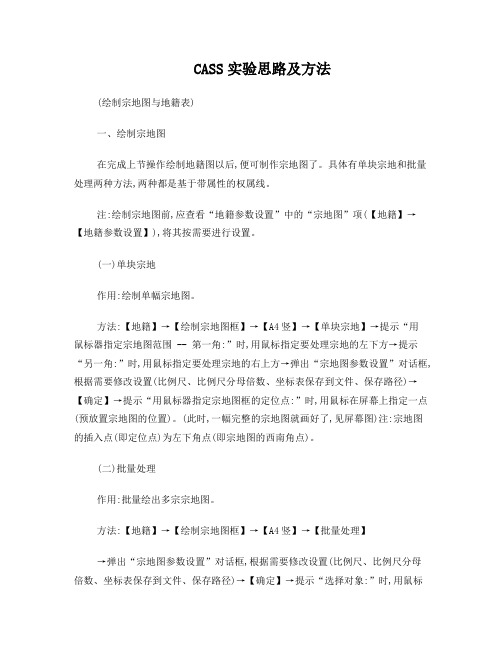
CASS实验思路及方法(绘制宗地图与地籍表)一、绘制宗地图在完成上节操作绘制地籍图以后,便可制作宗地图了。
具体有单块宗地和批量处理两种方法,两种都是基于带属性的权属线。
注:绘制宗地图前,应查看“地籍参数设置”中的“宗地图”项(【地籍】→【地籍参数设置】),将其按需要进行设置。
(一)单块宗地作用:绘制单幅宗地图。
方法:【地籍】→【绘制宗地图框】→【A4竖】→【单块宗地】→提示“用鼠标器指定宗地图范围 -- 第一角:”时,用鼠标指定要处理宗地的左下方→提示“另一角:”时,用鼠标指定要处理宗地的右上方→弹出“宗地图参数设置”对话框,根据需要修改设置(比例尺、比例尺分母倍数、坐标表保存到文件、保存路径)→【确定】→提示“用鼠标器指定宗地图框的定位点:”时,用鼠标在屏幕上指定一点(预放置宗地图的位置)。
(此时,一幅完整的宗地图就画好了,见屏幕图)注:宗地图的插入点(即定位点)为左下角点(即宗地图的西南角点)。
(二)批量处理作用:批量绘出多宗宗地图。
方法:【地籍】→【绘制宗地图框】→【A4竖】→【批量处理】→弹出“宗地图参数设置”对话框,根据需要修改设置(比例尺、比例尺分母倍数、坐标表保存到文件、保存路径)→【确定】→提示“选择对象:”时,用鼠标依次点选若干条权属线(也可框选)后【回车】→提示“用鼠标器指定宗地图框的定位点:”时,用鼠标在屏幕上指定一点→提示“是否批量打印(Y/N) ?”时,输入“N”后【回车】。
(此时,多幅宗地图就画好了,见屏幕图)二、绘制地籍表格1.界址点成果表【地籍】→【绘制地籍表格】→【界址点成果表】→提示“用鼠标指定界址点成果表的点:”时,在屏幕上用鼠标指定界址点成果表放置的位置→提示“(1)手工选择宗地(2)输入宗地号<1>”时,①输入“1”→提示“选择对象:”时,点选一个(多个或所有)宗地权属线后【回车】→提示“是否批量打印(Y/N) ?”时,输入“N”后【回车】。
实验二地籍图、宗地图、地籍表格的绘制

实验二地籍图、宗地图、地籍表格的绘制-标准化文件发布号:(9456-EUATWK-MWUB-WUNN-INNUL-DDQTY-KII实验二地籍图、宗地图、地籍表格的绘制及工程应用一、实验目的、要求1、通过示例数据练习地籍图、宗地以及地籍表格的绘制,熟练掌握CASS软件中有关地籍菜单的功能;2、通过示例数据进行工程应用菜单的练习,熟练掌握CASS软件有关工程应用菜单的功能;3、进一步学习熟悉和掌握CASS软件的使用。
二、实验仪器与材料计算机、基础练习数据(C:\Program Files\CASS60\DEMO\*.DAT)、南方CASS6.1成图系统三、实验内容1、查看计算机上是否有CASS软件,如果没有则参见实验一的软件安装,将软件安装在C盘,完成CASS软件的安装。
2、建立文件夹,文件夹名为“姓名学号”3、地籍图的绘制用记事本打开“C: \Program Files\CASS60 \Demo\YMSJ.dat”文件,参考附录1内容(尤其注意表格D-1、D-2、D-3的内容即可。
)分析其数据格式。
(作业1:试写出2个地物的数据内容并解释其含义。
)(1)绘制平面图—>定显示区:选择示例文件\Program Files\CASS60\demo\south.dat;—>简码识别:单击“绘图处理”菜单,选择“简码识别”项。
绘图比例尺 1:<500>:回车。
即默认比例尺为1:500。
选择数据文件名为\Program Files\CASS60 \demo\south.dat。
此时在屏幕上自动地绘出地物平面图来。
(2)生成权属信息文件生成权属线有两种方法:可以直接用手工方法绘制,也可以通过生成权属信息数据文件后再利用此文件来绘制。
下面以权属合并为例,讲解权属线生成的方法。
权属合并需要用到两个文件:权属引导文件和界址点数据文件。
①权属引导文件的格式:宗地号,权利人,土地类别,界址点号,界址点号,……,界址点号,E(一宗地结束)宗地号,权利人,土地类别,界址点号,界址点号,……,界址点号,E(一宗地结束)E(文件结束)注意:(1)每一宗地写一行,以E为一宗地的结束符,E要求大写;(2)编宗地号方法:街道号(地籍区号)+街坊号(地籍子区)+宗地号(地块号),街道号和街坊号位数可在“参数设置”内设置;(3)权利人按实际调查结果输入;(4)土地类别按规范要求输入;(5)权属引导文件的结束符为E,E要求大写。
宗地图制作
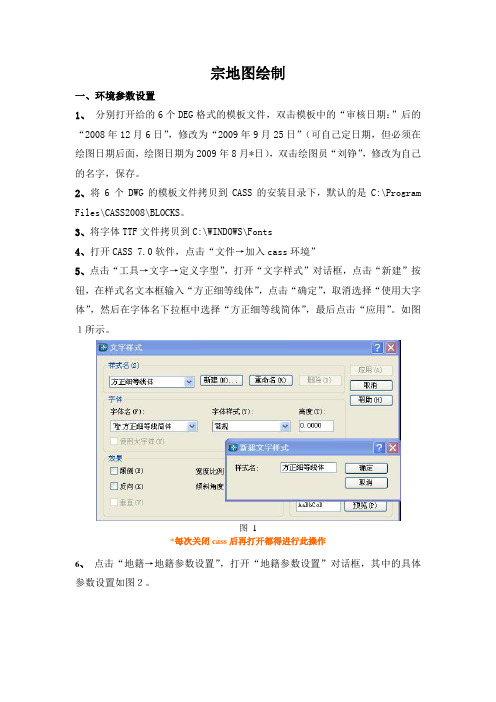
宗地图绘制一、环境参数设置1、分别打开给的6个DEG格式的模板文件,双击模板中的“审核日期:”后的“2008年12月6日”,修改为“2009年9月25日”(可自己定日期,但必须在绘图日期后面,绘图日期为2009年8月*日),双击绘图员“刘铮”,修改为自己的名字,保存。
2、将6个DWG的模板文件拷贝到CASS的安装目录下,默认的是C:\Program Files\CASS2008\BLOCKS。
3、将字体TTF文件拷贝到C:\WINDOWS\Fonts4、打开CASS 7.0软件,点击“文件→加入cass环境”5、点击“工具→文字→定义字型”,打开“文字样式”对话框,点击“新建”按钮,在样式名文本框输入“方正细等线体”,点击“确定”,取消选择“使用大字体”,然后在字体名下拉框中选择“方正细等线简体”,最后点击“应用”。
如图1所示。
图 1*每次关闭cass后再打开都得进行此操作6、点击“地籍→地籍参数设置”,打开“地籍参数设置”对话框,其中的具体参数设置如图2。
图 2*以上环境参数设置好后重新启动cass软件二、制作宗地图(一)宗地提取1、点击工具条中的按钮,打开需要制作宗地图的图形文件。
2、点击工具条左上角的按钮,打开图层特性管理器,关掉ASSIST、GCD、KZD 图层。
3、点击“地籍→绘制宗地图框”,根据所需绘制宗地图的大小选择A4横、A4竖或A3横、A3竖,然后选择“单块宗地”。
4、按住鼠标左键,拖动鼠标将需要绘制宗地图的图块框中,选中后点击鼠标左键,弹出“宗地图参数设置”对话框,其中参数设置见图3。
5、在显示窗口下端的命令窗口中输入比例尺分母“500”(可根据图幅及所画宗地图的大小调整比例尺,保证宗地图的内容清晰就好),回车。
6、在屏幕空白处点击鼠标左键(滚轮可以进行放大、缩小操作,按住滚轮可进行图形的拖动),出现图4所示宗地图。
图3图 4如果画出的宗地图如下图所示,没有居中,可拖动鼠标左键选中其中的宗地图,在命令行中输入“m”,回车,再在图幅中心点击鼠标左键,移动宗地图到合适的位置,如图5所示。
制作宗地图帮助说明
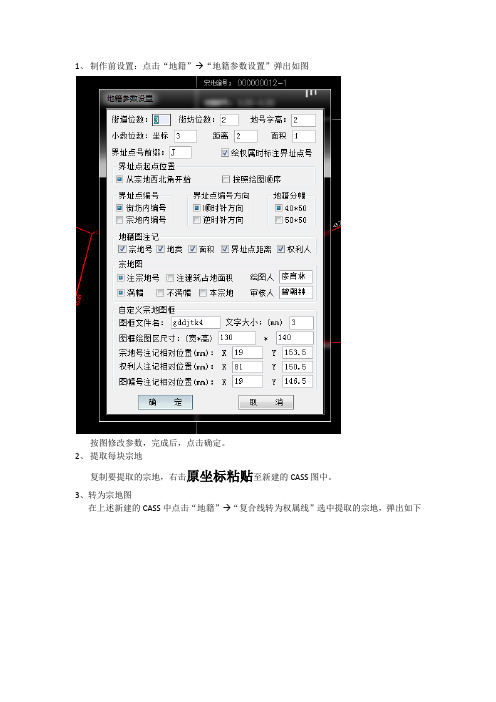
1、制作前设置:点击“地籍”→“地籍参数设置”弹出如图
按图修改参数,完成后,点击确定。
2、提取每块宗地
复制要提取的宗地,右击原坐标粘贴至新建的CASS图中。
3、转为宗地图
在上述新建的CASS中点击“地籍”→“复合线转为权属线”选中提取的宗地,弹出如下
窗口:
街道:000 街坊:00 宗地号:按照原图中所在编号(如12A,则命名为0012-1,如12B,则命名为0012-2,依次类推,如出现两个12A,则将其中之一改为12C,并编号为0012-3),权利人:按照编号在“宗地图框-xxx组”查询相应的人名。
地类:13
点击确定,十字光标点击宗地中心,作图完毕,如下:
将此图按照相应的宗地编号(如0012-1)保存至“宗地图块-德吉x组”
3、制作宗地图框
在上述保存过的宗地图中继续以下操作:菜单栏中右击,调出“A4竖宗地图框”菜单,如:点击第一个按钮,并框选制作好的宗地图,弹出如
下菜单
其中:坐标表:不绘制,其他不变,点击确定,在宗地图旁边绘制宗地图框,绘制完毕,如图
将此文件命名为相应编号(如0012-1)另存为至宗地图框-德吉x组。
补充:在“宗地图框-德吉x组”文件夹中,各个宗地的word文档与制作完成的宗地图框不对应,请再制作相应的文档并修改其中的编号。
CASS专属教程【宗地图的制作】

导读:通过对宗地图的介绍,加深对宗地图的了解,通过本篇的学习,让大家掌握利用CASS软件制作宗地图的流程,解决实际工作中存在的问题。
一、宗地图的定义及要求宗地图是土地使用证和宗地档案的附图,通过具有法律手续的土地登记过程认可,是土地所有者或使用者持有的具有法律效力的图件凭证。
它反映一宗地的基本情况。
包括:宗地权属界线、界址点位置、宗地内建筑物位置与性质,与相邻宗地的关系等。
宗地图定义为:描述宗地空间位置关系的地图。
(宗地:parcel Of land,土地使用权人的权属界址范围内的地块。
权属界址线所封闭的地块。
历史上曾称宗地为“丘”。
)宗地图一般采用A4或A3图纸幅面,可横向或竖向编绘,比例尺一般为100的整倍数。
宗地图制作的一般要求:(1) 确定用地边界,依据正确合理。
依据原老土地证界,勘测定界图界等。
(2)用地边界四邻已有合法用地边界的,当前用地边界应与四邻边界完全重合。
(3)边界穿房屋,围墙而过的应核对正误。
一般情况下,界址线不允许穿越建筑物。
(4)邻宗权属不是一宗时加点并顺其权属走向留约1cm(图上) 示意界址线。
(5) 界址点编号从宗地左上角顺时针开始,无重、漏号现象,点位捕捉正确。
(6)面积单位:平方米保留整数,亩数保留2位小数,公顷保留4位小数。
(7)正确标注该宗地所在基本分幅图(如1:500、1:10000等)中的图号。
(8) 原地形图中的高程点可稀疏配置,控制点、检查井、路灯、信号灯等地物视图面负荷可简要表示或不表示。
(9)为使图面整洁清晰,关闭不需要的图层时,注意此图层中是否有分层不细致现象,如CASS图中检查井与线杆、铁塔等均在一层,关闭图层时应保留与权属有关的地物。
(10) 四邻必须有权属单位名称,且必须与盖章名称相符,可用公章简称,但应符合习惯叫法且不易产生混淆,用地界址内权属单位名称和图名要保持一致并且只此一名称。
(11) 图中地形要素用黑色(7号)表示,地籍要素用红色(1号)表示,规划道路用品红色(6号)表示。
CASS专属教程 宗地图的制作

导读:通过对宗地图的介绍,加深对宗地图的了解,通过本篇的学习,让大家掌握利用CASS软件制作宗地图的流程,解决实际工作中存在的问题。
一、宗地图的定义及要求宗地图是土地使用证和宗地档案的附图,通过具有法律手续的土地登记过程认可,是土地所有者或使用者持有的具有法律效力的图件凭证。
它反映一宗地的基本情况。
包括:宗地权属界线、界址点位置、宗地内建筑物位置与性质,与相邻宗地的关系等。
宗地图定义为:描述宗地空间位置关系的地图。
(宗地:parcel Of land,土地使用权人的权属界址范围内的地块。
权属界址线所封闭的地块。
历史上曾称宗地为“丘”。
)宗地图一般采用A4或A3图纸幅面,可横向或竖向编绘,比例尺一般为100的整倍数。
宗地图制作的一般要求:(1) 确定用地边界,依据正确合理。
依据原老土地证界,勘测定界图界等。
(2)用地边界四邻已有合法用地边界的,当前用地边界应与四邻边界完全重合。
(3)边界穿房屋,围墙而过的应核对正误。
一般情况下,界址线不允许穿越建筑物。
(4)邻宗权属不是一宗时加点并顺其权属走向留约1cm(图上) 示意界址线。
(5) 界址点编号从宗地左上角顺时针开始,无重、漏号现象,点位捕捉正确。
(6)面积单位:平方米保留整数,亩数保留2位小数,公顷保留4位小数。
(7)正确标注该宗地所在基本分幅图(如1:500、1:10000等)中的图号。
(8) 原地形图中的高程点可稀疏配置,控制点、检查井、路灯、信号灯等地物视图面负荷可简要表示或不表示。
(9)为使图面整洁清晰,关闭不需要的图层时,注意此图层中是否有分层不细致现象,如CASS图中检查井与线杆、铁塔等均在一层,关闭图层时应保留与权属有关的地物。
(10) 四邻必须有权属单位名称,且必须与盖章名称相符,可用公章简称,但应符合习惯叫法且不易产生混淆,用地界址内权属单位名称和图名要保持一致并且只此一名称。
(11) 图中地形要素用黑色(7号)表示,地籍要素用红色(1号)表示,规划道路用品红色(6号)表示。
注册测绘师2017考试大纲知识点:宗地图制作
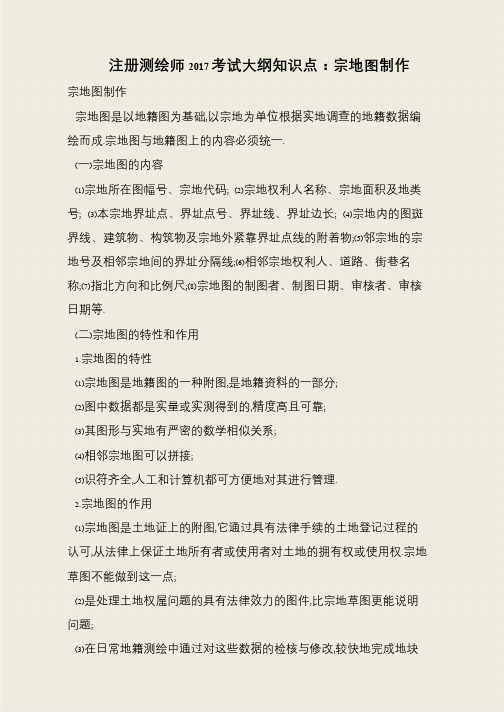
注册测绘师2017 考试大纲知识点:宗地图制作宗地图制作
宗地图是以地籍图为基础,以宗地为单位根据实地调查的地籍数据编绘而成.宗地图与地籍图上的内容必须统一.
(一)宗地图的内容
(1)宗地所在图幅号、宗地代码; (2)宗地权利人名称、宗地面积及地类号; (3)本宗地界址点、界址点号、界址线、界址边长; (4)宗地内的图斑界线、建筑物、构筑物及宗地外紧靠界址点线的附着物;(5)邻宗地的宗地号及相邻宗地间的界址分隔线;(6)相邻宗地权利人、道路、街巷名称;(7)指北方向和比例尺;(8)宗地图的制图者、制图日期、审核者、审核日期等.
(二)宗地图的特性和作用
1.宗地图的特性
(1)宗地图是地籍图的一种附图,是地籍资料的一部分;
(2)图中数据都是实量或实测得到的,精度高且可靠;
(3)其图形与实地有严密的数学相似关系;
(4)相邻宗地图可以拼接;
(5)识符齐全,人工和计算机都可方便地对其进行管理.
2.宗地图的作用
(1)宗地图是土地证上的附图,它通过具有法律手续的土地登记过程的认可,从法律上保证土地所有者或使用者对土地的拥有权或使用权.宗地草图不能做到这一点;
(2)是处理土地权属问题的具有法律效力的图件,比宗地草图更能说明问题;
(3)在日常地籍测绘中通过对这些数据的检核与修改,较快地完成地块。
任务8.2宗地图的绘制与面积量算(精)

图1 宗地图样式
(二)宗地图内容
(1)所在图幅号、地籍区(街道)号、地籍子区(街坊)号、宗地号、 界址点号、利用分类号、土地等级、房屋栋号。 (2)本宗地用地面积值和实量界址边长或反算的界址边长。 (3)邻宗地的宗地号及相邻宗地间的界址分隔示意线。 (4)紧靠宗地的地理名称。 (5)宗地内的建筑物、构筑物等附着物及宗地外紧靠界址点线的 附着物。 (6)本宗地界址点位置、界址线、地形地物的现状、界址点坐标 表、权利人名称、用地性质、用地面积、测图日期、测点(放桩) 日期、制图日期。 (7)指北方向和比例尺。 (8)为保证宗地图的正确性,宗地图要有检查审核,宗地图的制 图者、审核者均要在图上签名。
命令::area 指定第一个角点或 [对象(O)/加(A)/减(S)]:o(输入字符o,回车) 选择对象:(鼠标选择图4 杨职院二中权属界址线) 面积=19972.4070,周长=569.2947(显示图9-3-16杨职院二中占地面 积)
(四)面积量算
图4 杨职院二中
(四)面积量算
2、利用“特性对话框”查询 命令行键入properties,或者标准工具栏中选择“对象特性” 按钮,打开“特性对话框”,用鼠标选择图9-3-16杨职院二中 权属界址线,特性对话框中“面积”栏显示出该闭合图形的面 积(如图5所示)。
(三)宗地图绘制
图2 宗宗地图绘制
假如没有已整饰好的电子地籍图,要绘制准确的宗地图就 必须有准确的界址点的外业测量数据。 主要有以下步骤: 1、控制点展绘 2、宗地绘制 3、宗地图图框的绘制
(四)面积量算
地籍测量中的面积主要涉及宗地面积、建筑面积及在此基础 上分别按照行政区划和分类地类面积进行汇总。AutoCAD中,平 面几何图形面积都是采用解析法计算得到。对于直线连接的多边 形采用坐标法计算,对于曲线连接的闭合图形则采用高精度的数 值积分来计算。AutoCAD中提供了两种方法来进行面积量算。 1、 命令行调用area命令查询 如要查询图9-3-16中的宗地面积,系统提示及操作如下:
宗地图制作标准
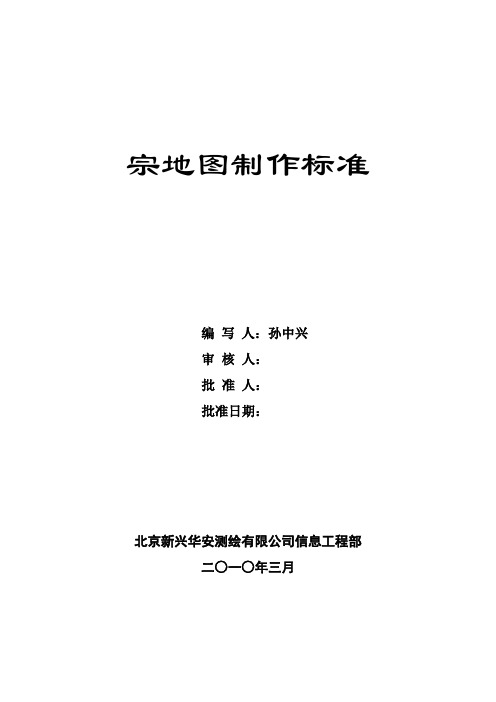
宗地图制作标准编写人:孙中兴审核人:批准人:批准日期:北京新兴华安测绘有限公司信息工程部二○一○年三月变更记录说明目录一、宗地图的概念 (1)二、宗地图的内容 (1)第一部分 (1)1.1宗地编号 (1)1.2地籍图号 (1)1.3权利人 (2)第二部分 (2)2.1 宗地号 (2)2.2 土地利用现状分类 (3)2.3 权利人 (3)2.4 宗地面积 (4)2.5 房屋注记 (4)2.6 界址点号 (5)2.7 界址线距离: (5)2.8 长度、线型及其他规定: (6)第三部分 (7)3.1 绘图日期 (7)3.2 审核日期 (7)3.3 比例尺 (7)3.4 绘图员 (8)3.5 审核员 (8)附图: (8)宗地图制作标准一、宗地图的概念宗地图是以宗地为单位编绘的地籍图。
它是在地籍测绘工作的后阶段,当对界址点坐标进行检核后,确认准确无误,并且在其他的地籍资料也正确收集完毕的情况下,依照一定的比例尺制作成的反映宗地实际位置和有关情况的图件。
二、宗地图的内容宗地图的内容通常与分幅地籍图保持一致,具体内容如下:第一部分1.1宗地编号1.1.1 编号方式采用10位编号方式,具体为:街道号3位+街坊号3位+宗地号4位;1.1.2 字体样式字体样式为“HZ”、对正为“左中”高度为图上“3.5mm”、旋转“0”、宽度比例“0.8”;1.1.3 其他规定宗地编号文字部分和数字部分要求水平保持一致;1.2地籍图号1.2.1 来源由软件自动计算并生成宗地所在的图幅号,如4174.00-400.50;1.2.2 字体样式字体样式为“HZ”、对正为“左中”高度为图上“3.5mm”、旋转“0”、宽度比例“0.8”;1.2.3 其他规定地籍图号文字部分和数字部分要求在水平保持一致,同时保持宗地编号和地籍图号数字部分左侧垂直对齐;1.3权利人1.3.1 概念指依法享有宗地占用范围内的土地使用权、他项权利的法人、其他组织和自然人;1.3.2 字体样式字体样式为“HZ”、对正为“左中”高度为图上“3.5mm”、旋转“0”、宽度比例“0.8”;1.3.3 其他规定权利人及具体名称要求在水平方向保持一致;第二部分2.1 宗地号2.1.1 编号原则上采用CASS直接生成的标准执行,如宗地号为0078则标注为78;即2.1.2 字体样式字体样式为“HZ”、对正为“中下”高度为图上“2.0mm”、旋转“0”、宽度比例“0.8”;2.1.3 其他规定本宗地和邻宗地均需标注宗地号。
宗地图制作标准
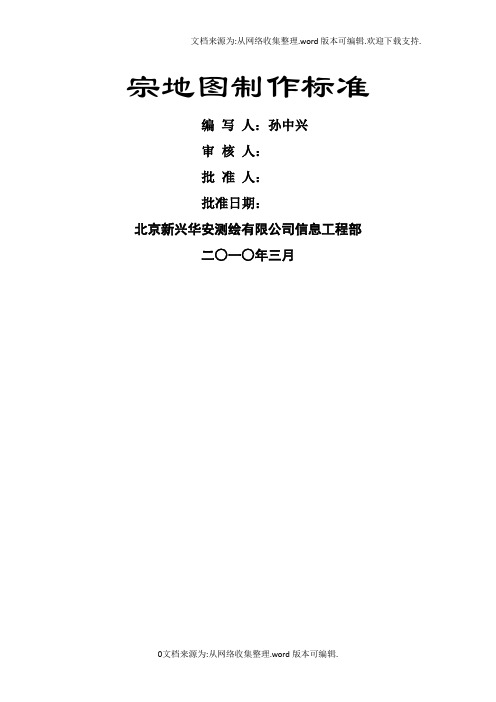
宗地图制作标准编写人:孙中兴审核人:批准人:批准日期:北京新兴华安测绘有限公司信息工程部二○一○年三月变更记录说明目录一、宗地图的概念........................................................................................ 错误!未定义书签。
二、宗地图的内容........................................................................................ 错误!未定义书签。
第一部分 .................................................................................... 错误!未定义书签。
1.1宗地编号........................................................................................... 错误!未定义书签。
1.2地籍图号........................................................................................... 错误!未定义书签。
1.3权利人................................................................................................ 错误!未定义书签。
第二部分 .................................................................................... 错误!未定义书签。
2.1 宗地号.................................................................................................... 错误!未定义书签。
宗地图制作
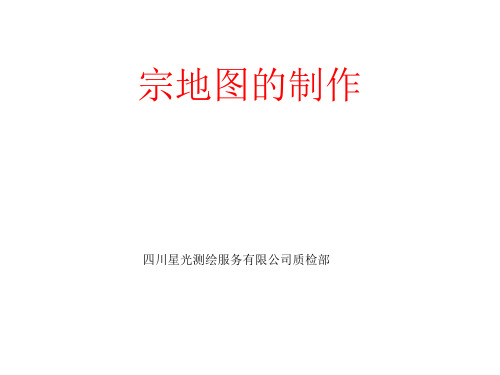
二、手工制作 宗地图
1.地籍图的内容 描述一宗地位 置、界址点线和 与相邻宗地关系 等要素的地籍图 ,是土地证书和 宗地档案的附图
。
二、手工制作宗地图
2.宗地图的制作方法 在准确的地籍图上截取局部范围,新建 ACAD.DWT,再粘贴到原坐标,以保证宗 地图与地籍图坐标的一致性,按宗地图的 要求进行修剪完善图形和注记。 界址点编号排列顺序从宗地西北角开始 按顺时针方向依次进行;四至注记要完整 、正确。 共有宗地面积分摊需在宗地图上说明。 软件生成地籍调查表可在宗地图基础上 完成。
六、地籍图与地形图的差别
(一)服务对象与用途上的差别 地形图是基础用图,广泛地服务于国民经 济和国防建设。地籍图是专门用图,主要应用于 土地的权属管理,行使国家对土地的行政职能。 地形图反映自然地理属性,它完整地描绘 地物地貌,真实地反映地表形态。而地籍图主要 反映土地的社会经济属性,完整描绘房地产位置 、数量,有选择地描绘地物,或概略地描绘地貌 。
20120501-20120710 20120501-20120710 20120501-20120710 20120501-20120710 20120710-20120820 20120710-20120820
谢谢大家
五、地籍图分幅与编号
3. 图名选取:分幅图内有村委会、乡镇政府、公安、厂矿等 行政和企事业单位名称的要选择注记图名,并在地籍图内 相应位置注记该名称。 4.地籍图密级为“秘密”。 5. 地籍图为三色图,所有界线为红色,注记出地籍区和地籍 子区号,跨多图幅的宅基地和集体建设用地宗地应完整注 记权利人和宗地编码,图内需注记相应所有权村组名称及 宗地编码,控制点应展绘在地籍图上,图廓整饰按TD/T 1001-2012《地籍调查规程》完善,注记的颜色和字体 大小应一致。各种符合大小、颜色要一致。
宗地图的绘制
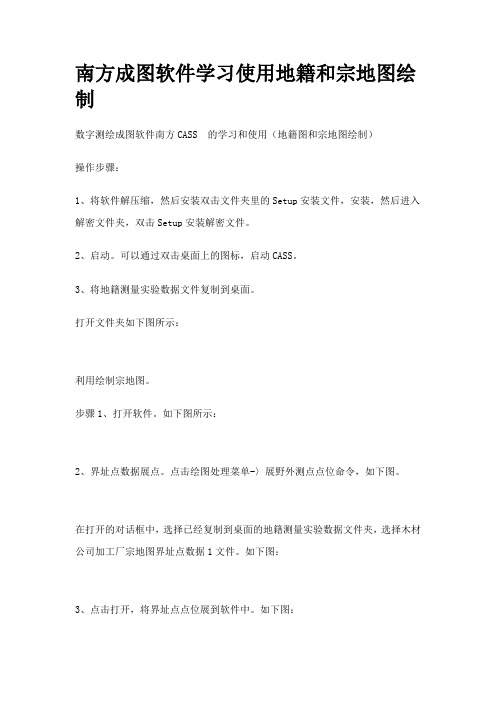
南方成图软件学习使用地籍和宗地图绘制数字测绘成图软件南方CASS 的学习和使用(地籍图和宗地图绘制)操作步骤:1、将软件解压缩,然后安装双击文件夹里的Setup安装文件,安装,然后进入解密文件夹,双击Setup安装解密文件。
2、启动。
可以通过双击桌面上的图标,启动CASS。
3、将地籍测量实验数据文件复制到桌面。
打开文件夹如下图所示:利用绘制宗地图。
步骤1、打开软件。
如下图所示:2、界址点数据展点。
点击绘图处理菜单-〉展野外测点点位命令,如下图。
在打开的对话框中,选择已经复制到桌面的地籍测量实验数据文件夹,选择木材公司加工厂宗地图界址点数据1文件。
如下图:3、点击打开,将界址点点位展到软件中。
如下图:4、展点号。
点击绘图处理菜单-〉展野外测点点号命令,如下图。
同样在打开的对话框中,选择已经复制到桌面的地籍测量实验数据文件夹,选择木材公司加工厂宗地图界址点数据1文件。
5、绘制界址点和界址线。
点击屏幕右侧屏幕菜单的坐标定位,如下图,这时变为如下图:点击屏幕菜单的地籍信息选择界址线符号,点击确定。
将鼠标放到对象捕捉上,点击右键,选择设置选项,在弹出的对话框中,选择如图所示的选项。
点击确定。
这时鼠标具备了捕捉功能。
可以自动捕捉点。
按顺序将1、2、3、4——10个界址点顺序连接,当点击到10号界址点时,在CASS下面对话框中输入字母:C,然后按回车,可自动将界址线闭合。
然后如下图:在对话框中输入如下:点击确定。
鼠标在界址线中间,一点,即可将注记标注上了。
然后同理,将房屋围墙点号展上,如下图操作过程。
按下图的连接步骤绘制房屋。
同理,绘制其他房屋。
绘制围墙:如下步骤。
回车,或点击鼠标右键。
再回车。
输入围墙厚度米。
回车给房屋加注记。
步骤如下图所示。
回车修改注记。
回车,关闭属性修改窗口。
同理注记其他房屋。
房屋加注边长。
如下步骤。
加图框,和保存文件,步骤如下。
将左侧,图删除,选中,按DEL键可删除。
存盘,退出。
步骤如下。
宗地图批量生成的操作流程
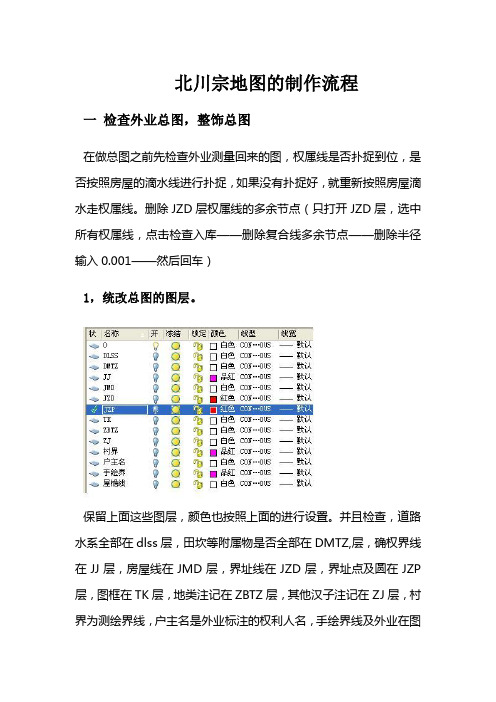
北川宗地图的制作流程一检查外业总图,整饰总图在做总图之前先检查外业测量回来的图,权属线是否扑捉到位,是否按照房屋的滴水线进行扑捉,如果没有扑捉好,就重新按照房屋滴水走权属线。
删除JZD层权属线的多余节点(只打开JZD层,选中所有权属线,点击检查入库——删除复合线多余节点——删除半径输入0.001——然后回车)1,统改总图的图层。
保留上面这些图层,颜色也按照上面的进行设置。
并且检查,道路水系全部在dlss层,田坎等附属物是否全部在DMTZ,层,确权界线在JJ层,房屋线在JMD层,界址线在JZD层,界址点及圆在JZP层,图框在TK层,地类注记在ZBTZ层,其他汉子注记在ZJ层,村界为测绘界线,户主名是外业标注的权利人名,手绘界线及外业在图上勾勒的界线。
屋檐线全部在屋檐线层。
如果检查发现地物不在指定层就要统改到这个层下,打开所有层选择所有地物点击特性上面的颜色——BaLayer,按照图层统改地物颜色参数。
2,根据图层统改线宽和字体大小,现在已500的比例尺为例。
统改DLSS层参数如果总图是500的比例尺,那么打开DLSS层其他层成关闭状态,如图:其他层的打开关闭图层方法和上图一样,在总图上现在只显示DLSS图层的线,选择所有线,统改线宽为0.00,如图:统改文字的样式为宋体,高度为2,宽度比例0.8,如图:统改DMTZ层选择DMTZ层所有的线,统改线宽为0,方法和上图一样统改JJ层选择JJ层所有的线,统改线宽为0,方法和上图一样统改JMD层选择JMD层所有的线,统改线宽为0,方法和上图一样,统改文字,样式为宋体,高度为1.25,宽度比例为0.8统改ZBTZ层统改ZBTZ层里,线宽为0统改注记层统改注记层里的文字的样式为宋体,高度为1.25,宽度比例为0.8 统改户主名层户主层名文字样式统改为宋体,高度2,宽度比例为0.8统改手绘界层手绘界层的线宽统改为0统改屋檐层统改屋檐线的线宽为0二、总图宗地属性录入,权属线制作1,在做宗地图前要对地籍参数设置,通常根据实际要求设计的就是如下圈的部分。
宗地图制作技术指南
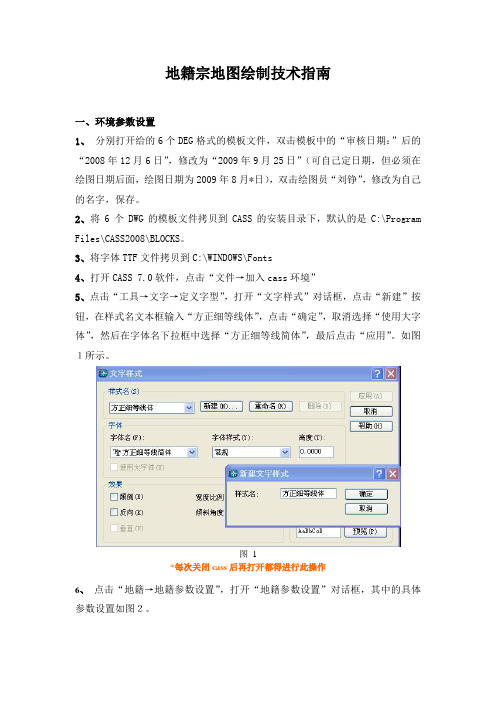
地籍宗地图绘制技术指南一、环境参数设置1、分别打开给的6个DEG格式的模板文件,双击模板中的“审核日期:”后的“2008年12月6日”,修改为“2009年9月25日”(可自己定日期,但必须在绘图日期后面,绘图日期为2009年8月*日),双击绘图员“刘铮”,修改为自己的名字,保存。
2、将6个DWG的模板文件拷贝到CASS的安装目录下,默认的是C:\Program Files\CASS2008\BLOCKS。
3、将字体TTF文件拷贝到C:\WINDOWS\Fonts4、打开CASS 7.0软件,点击“文件→加入cass环境”5、点击“工具→文字→定义字型”,打开“文字样式”对话框,点击“新建”按钮,在样式名文本框输入“方正细等线体”,点击“确定”,取消选择“使用大字体”,然后在字体名下拉框中选择“方正细等线简体”,最后点击“应用”。
如图1所示。
图 1*每次关闭cass后再打开都得进行此操作6、点击“地籍→地籍参数设置”,打开“地籍参数设置”对话框,其中的具体参数设置如图2。
图 2*以上环境参数设置好后重新启动cass软件二、制作宗地图(一)宗地提取1、点击工具条中的按钮,打开需要制作宗地图的图形文件。
2、点击工具条左上角的按钮,打开图层特性管理器,关掉ASSIST、GCD、KZD 图层。
3、点击“地籍→绘制宗地图框”,根据所需绘制宗地图的大小选择A4横、A4竖或A3横、A3竖,然后选择“单块宗地”。
4、按住鼠标左键,拖动鼠标将需要绘制宗地图的图块框中,选中后点击鼠标左键,弹出“宗地图参数设置”对话框,其中参数设置见图3。
5、在显示窗口下端的命令窗口中输入比例尺分母“500”(可根据图幅及所画宗地图的大小调整比例尺,保证宗地图的内容清晰就好),回车。
6、在屏幕空白处点击鼠标左键(滚轮可以进行放大、缩小操作,按住滚轮可进行图形的拖动),出现图4所示宗地图。
图3图 4如果画出的宗地图如下图所示,没有居中,可拖动鼠标左键选中其中的宗地图,在命令行中输入“m”,回车,再在图幅中心点击鼠标左键,移动宗地图到合适的位置,如图5所示。
宗地图的操作流程Word 文档
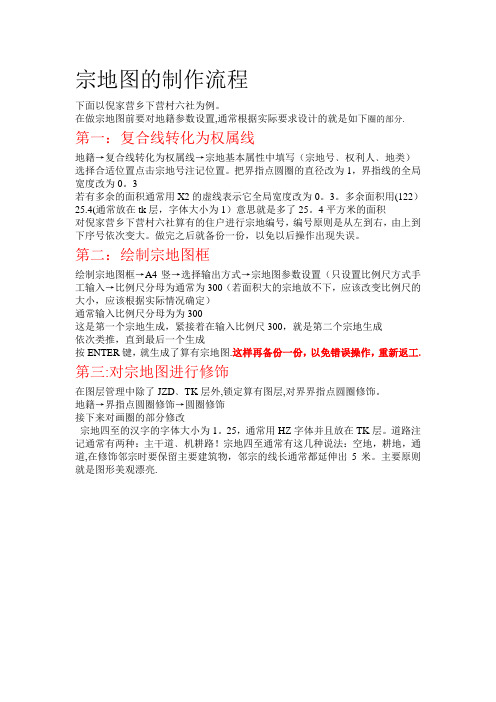
宗地图的制作流程
下面以倪家营乡下营村六社为例。
在做宗地图前要对地籍参数设置,通常根据实际要求设计的就是如下圈的部分.
第一:复合线转化为权属线
地籍→复合线转化为权属线→宗地基本属性中填写(宗地号﹑权利人﹑地类)选择合适位置点击宗地号注记位置。
把界指点圆圈的直径改为1,界指线的全局宽度改为0。
3
若有多余的面积通常用X2的虚线表示它全局宽度改为0。
3。
多余面积用(122)25.4(通常放在tk层,字体大小为1)意思就是多了25。
4平方米的面积
对倪家营乡下营村六社算有的住户进行宗地编号,编号原则是从左到右,由上到下序号依次变大。
做完之后就备份一份,以免以后操作出现失误。
第二:绘制宗地图框
绘制宗地图框→A4竖→选择输出方式→宗地图参数设置(只设置比例尺方式手工输入→比例尺分母为通常为300(若面积大的宗地放不下,应该改变比例尺的大小,应该根据实际情况确定)
通常输入比例尺分母为为300
这是第一个宗地生成,紧接着在输入比例尺300,就是第二个宗地生成
依次类推,直到最后一个生成
按ENTER键,就生成了算有宗地图.这样再备份一份,以免错误操作,重新返工.
第三:对宗地图进行修饰
在图层管理中除了JZD﹑TK层外,锁定算有图层,对界界指点圆圈修饰。
地籍→界指点圆圈修饰→圆圈修饰
接下来对画圈的部分修改
宗地四至的汉字的字体大小为1。
25,通常用HZ字体并且放在TK层。
道路注记通常有两种:主干道﹑机耕路!宗地四至通常有这几种说法:空地,耕地,通道,在修饰邻宗时要保留主要建筑物,邻宗的线长通常都延伸出5米。
主要原则就是图形美观漂亮.。
宗地图的绘制
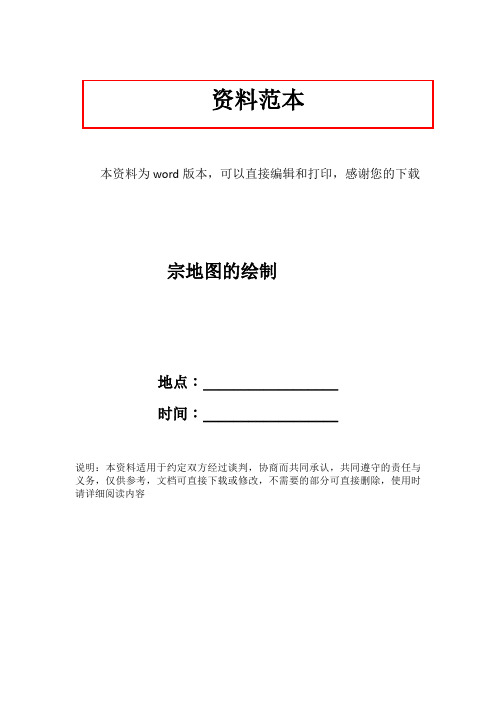
资料范本本资料为word版本,可以直接编辑和打印,感谢您的下载宗地图的绘制地点:__________________时间:__________________说明:本资料适用于约定双方经过谈判,协商而共同承认,共同遵守的责任与义务,仅供参考,文档可直接下载或修改,不需要的部分可直接删除,使用时请详细阅读内容南方CASS6.1成图软件学习使用地籍和宗地图绘制数字测绘成图软件南方CASS 6.1 的学习和使用(地籍图和宗地图绘制)操作步骤:1、将CASS6.1软件解压缩,然后安装双击文件夹里的Setup安装文件,安装CASS6.1,然后进入CASS6.1解密文件夹,双击Setup安装解密文件。
2、启动CASS6.1。
可以通过双击桌面上的CASS6.1图标,启动CASS。
3、将地籍测量实验数据文件复制到桌面。
打开文件夹如下图所示:利用CASS6.1绘制宗地图。
步骤1、打开CASS6.1软件。
如下图所示:2、界址点数据展点。
点击绘图处理菜单-〉展野外测点点位命令,如下图。
在打开的对话框中,选择已经复制到桌面的地籍测量实验数据文件夹,选择木材公司加工厂宗地图界址点数据1文件。
如下图:3、点击打开,将界址点点位展到软件中。
如下图:4、展点号。
点击绘图处理菜单-〉展野外测点点号命令,如下图。
同样在打开的对话框中,选择已经复制到桌面的地籍测量实验数据文件夹,选择木材公司加工厂宗地图界址点数据1文件。
5、绘制界址点和界址线。
点击屏幕右侧屏幕菜单的坐标定位,如下图,这时变为如下图:点击屏幕菜单的地籍信息选择界址线符号,点击确定。
将鼠标放到对象捕捉上,点击右键,选择设置选项,在弹出的对话框中,选择如图所示的选项。
点击确定。
这时鼠标具备了捕捉功能。
可以自动捕捉点。
按顺序将1、2、3、4——10个界址点顺序连接,当点击到10号界址点时,在CASS下面对话框中输入字母:C,然后按回车,可自动将界址线闭合。
然后如下图:在对话框中输入如下:点击确定。
宗地图绘图流程
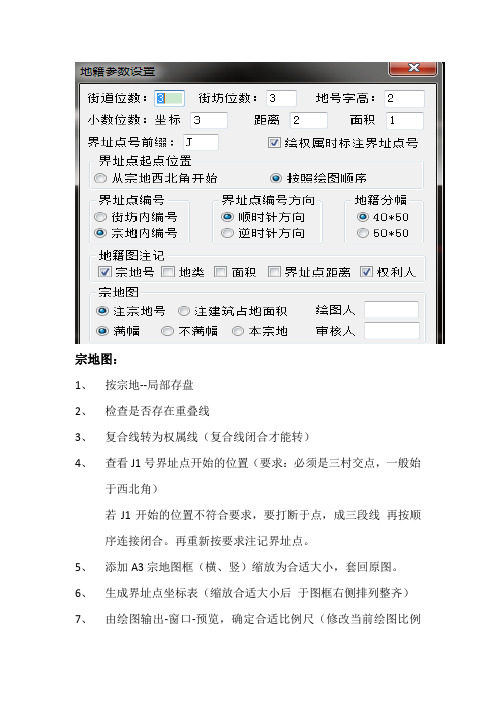
宗地图:
1、按宗地--局部存盘
2、检查是否存在重叠线
3、复合线转为权属线(复合线闭合才能转)
4、查看J1号界址点开始的位置(要求:必须是三村交点,一般始
于西北角)
若J1开始的位置不符合要求,要打断于点,成三段线再按顺序连接闭合。
再重新按要求注记界址点。
5、添加A3宗地图框(横、竖)缩放为合适大小,套回原图。
6、生成界址点坐标表(缩放合适大小后于图框右侧排列整齐)
7、由绘图输出-窗口-预览,确定合适比例尺(修改当前绘图比例
尺、图框下侧比例尺)
8、依据比例尺n 修减三村交点处的线头长度(1—2cm*n)
9、按要求填写宗地编号、地籍图号、权利人、面积;绘图日期、
终审日期、绘图员、审核员等。
并修改文字的字体样式、颜色等。
10、依据比例尺(比例因子n)修改文字高度、圆圈半径、线的全
局宽度等。
11、插入影像。
- 1、下载文档前请自行甄别文档内容的完整性,平台不提供额外的编辑、内容补充、找答案等附加服务。
- 2、"仅部分预览"的文档,不可在线预览部分如存在完整性等问题,可反馈申请退款(可完整预览的文档不适用该条件!)。
- 3、如文档侵犯您的权益,请联系客服反馈,我们会尽快为您处理(人工客服工作时间:9:00-18:30)。
宗地图绘制一、环境参数设置1、分别打开给的6个DEG格式的模板文件,双击模板中的“审核日期:”后的“2008年12月6日”,修改为“2009年9月25日”(可自己定日期,但必须在绘图日期后面,绘图日期为2009年8月*日),双击绘图员“刘铮”,修改为自己的名字,保存。
2、将6个DWG的模板文件拷贝到CASS的安装目录下,默认的是C:\Program Files\CASS2008\BLOCKS。
3、将字体TTF文件拷贝到C:\WINDOWS\Fonts4、打开CASS 7.0软件,点击“文件→加入cass环境”5、点击“工具→文字→定义字型”,打开“文字样式”对话框,点击“新建”按钮,在样式名文本框输入“方正细等线体”,点击“确定”,取消选择“使用大字体”,然后在字体名下拉框中选择“方正细等线简体”,最后点击“应用”。
如图1所示。
图 1*每次关闭cass后再打开都得进行此操作6、点击“地籍→地籍参数设置”,打开“地籍参数设置”对话框,其中的具体参数设置如图2。
图 2*以上环境参数设置好后重新启动cass软件二、制作宗地图(一)宗地提取1、点击工具条中的按钮,打开需要制作宗地图的图形文件。
2、点击工具条左上角的按钮,打开图层特性管理器,关掉ASSIST、GCD、KZD 图层。
3、点击“地籍→绘制宗地图框”,根据所需绘制宗地图的大小选择A4横、A4竖或A3横、A3竖,然后选择“单块宗地”。
4、按住鼠标左键,拖动鼠标将需要绘制宗地图的图块框中,选中后点击鼠标左键,弹出“宗地图参数设置”对话框,其中参数设置见图3。
5、在显示窗口下端的命令窗口中输入比例尺分母“500”(可根据图幅及所画宗地图的大小调整比例尺,保证宗地图的内容清晰就好),回车。
6、在屏幕空白处点击鼠标左键(滚轮可以进行放大、缩小操作,按住滚轮可进行图形的拖动),出现图4所示宗地图。
图3图 4如果画出的宗地图如下图所示,没有居中,可拖动鼠标左键选中其中的宗地图,在命令行中输入“m”,回车,再在图幅中心点击鼠标左键,移动宗地图到合适的位置,如图5所示。
然后对上面的宗地图进行修改整饰(修改界址点、边长及面积等其他标注的字体、大小→修改地类编号→移动标注→标注邻宗→界址点圆圈修饰→修改宗地编号、地籍图号、绘图日期)等。
图 5(二)宗地图整饰1、删除宗地图外围的其他图线。
2、界址点点击工具条中的按钮,打开图6所示对话框点击,打开快速选择对话框,设置如图7所示。
然后点击“确定”,即可选中图中所有界址点。
再将图6中的“高度”和“宽度比例”分别设为1.0和0.8,“样式”设为“宋体”。
图 6图7 3、边长及面积标注如上所述,点击,设置如图8所示。
点击确定,选中边长及面积,修改高度和宽度比例分别为1.0和1.0。
图 8图 94、其他标注点击,设置如图9所示,点击确定,选中其他的标注,将字体样式改为“方正细等线体”,高度和宽度比例分别设为1.0和1.0。
有时可能执行3、4步操作时会把边长、面积及其他的注记都选中,自己看看选中的注记要修改的字体、大小是否一样,如果一样可以统一修改。
5、修改地类编号(应为三位)如果地类编号为两位,双击,在前面添加“0”。
6、移动图中的标注,调整使其清晰明了。
点击需要移动的标注,选中它,然后将鼠标放在选中的标注的蓝色小方框上,按住鼠标左键,移动到合适的位置。
移动标注的原则:先标注在线外,如果线外标注不下可放在线内,或者拉线指向需要标注的边,进行标注(注意将线指到正确的位置,避免出现二义性)。
拉出的线要保持平行,看起来美观。
7、标注邻宗权属人。
8、点击“地籍→界址点圆圈修饰→圆圈剪切”(选中宗地图再进行此操作也是连原来图中的界址点修改了?)9、修改宗地编号(如031001其中 03表示区编号,10表示街道编号,01表示街坊编号),修改时双击,根据cass窗口最上方显示的编号添加前两位。
10、修改地籍图号,如3646.60-532.25,去掉前一个数字的前两位36,后一个数字的前一位5。
11、修改绘图日期,统一写2009年8月*日,哪一天可自己写。
12、注记颜色一般采用ByLayer(见模板)。
13、各种注记一般为正向,字头朝向北图廓,但街道名称、河名、道路注记的字向和字序如图10所示。
图1014、道路示意线符号按“县道乡道”绘制(交通设施→城际公路→县道乡道),宗地左右两边的公路文字注记采用“多行文字”,方法是输入命令“mtext”回车,按照提示,用鼠标确定文本输入范围,在文本输入框中输入注记文字,再将光标移动到每个字后面回车,制作成单字多行文本,然后在将文字的高度及宽度分别改为1.5和1.0;宗地上下的公路文字注记可以直接采用“文字注记→通用注记”。
按照图10要求修改文字方向(选中要修改的文字,右键点击“旋转”,移动鼠标,将文字旋转到与道路线近似平行的方向)。
三、其它注意事项1、比例尺最好用100的倍数,如果个别的用1:100还太小,可以用1:50。
2、邻宗注记应放在ZJ层,如果没有ZJ图层,可放在TK层,可选中邻宗注记,在下图属性框中修改;图113、只保留5米范围内的邻宗信息,所以在提取宗地图时尽量把框拉大一点,小了没法保留10mm范围内的信息。
4、提取宗地图时,有时邻宗的注记会错误显示在本宗地范围内,要仔细观察,去伪存真。
5、道路标注时,有道路名称的,要画上路边线,路名要平行与路边线;没有道路名称的,不用画路边线,注明“道路”,字头为正北方向,无角度。
6、注意道路注记是字体大小是1.5*1.0。
7、宗地编号一般是9位编码(加03后),有些宗地编码后面有附加码,如031301010-05。
8、注意邻宗注记位置,一定要放在邻宗界址范围内。
如果写不下的可以分成两行或者竖着(通用注记时选择垂直字列)写,尽量写在邻宗范围内,个别情况也可以超出一点,只要不跟周围的标注产生混淆,让人能看明白就行。
9、邻宗有缝隙的不注记邻宗名称。
10、一个方向上只有一个邻宗,如:标注了道路就不需再标注其他的权属人。
11、邻宗具有共线、共点的特征,标注邻宗时一定要看清,不要将邻宗权属人标记错了。
四、制图输出点击“地物编辑→局部存盘→窗口内的图形存盘”,按住鼠标左键拖动,选中需要存盘的宗地图,点击鼠标左键,以宗地编号作为文件名,根据所画宗地图幅新建A3、A4文件夹进行保存。
A4模板注记字体及大小参数表注记类型字体和大小界址点宋体 1.0*0.8边长方正细等线体 1.0*1.0面积方正细等线体 1.0*1.0地类编号方正细等线体 1.0*1.0邻宗标注方正细等线体 1.5*1.0宗地编号方正细等线体 1.75*1.0地籍图号方正细等线体 1.75*1.0权利人方正细等线体 1.75*1.0绘图日期方正细等线体 1.75*1.0公路注记方正细等线体 1.5A3模板注记字体及大小参数表注记类型字体和大小界址点宋体 1.0*0.8边长方正细等线体 1.0*1.0面积方正细等线体 1.0*1.0地类编号方正细等线体 1.0*1.0邻宗标注方正细等线体 1.5*1.0宗地编号方正细等线体 2.5*1.0地籍图号方正细等线体 2.5*1.0权利人方正细等线体 2.5*1.0绘图日期方正细等线体 2.5*1.0公路注记方正细等线体 1.5五、内部检查及审核程序自检——>技术负责检查(100%)——>项目负责人检查(100%)——>上交成果项目组成员实行淘汰制,差错率大于等于2%即被淘汰,上岗前必须接受技术负责培训,并独立制作五幅宗地图,经技术负责和项目负责人验收合格后方能正式作业。
六、常见问题及解决办法1、有些同学在提取宗地时会出现如下图的错误:解决办法:(1)将出现该错误的宗地单独存出来:地物编辑→局部存盘→窗口内的图形存盘;(2)打开上一步保存的图,点击“绘图处理→改变当前图形比例尺→输入比例尺分母(500的倍数)→回车→回车”;(3)点击“工具→插入图块”,选择合适的图框;GDDJTK1.DWG→32开;GDDJTK2.DWG→A4竖;GDDJTK3.DWG→A3竖;GDDJTK4.DWG→16开;GDDJTK5.DWG→A4横;GDDJTK6.DWG→A3横;(4)将图框拖动到合适的位置,点击鼠标左键;(5)按要求整饰宗地图;(6)手动添加图框内的内容(宗地编号;地籍图号;权利人,绘图日期,比例尺)2、提取比例尺较大的宗地图时出现图框偏移,宗地编号、地籍图号、权利人错位的等问题。
解决办法:移动图框及相应的内容到合适的位置,如果按要求修改字体、大小后跟图框的文字大小出现不一样,可选中图框,点击“编辑→炸开实体”进行修改。
3、宗地图缺少界址点圆圈。
解决办法:(1)点击“地籍→宗地重构”,原图中会生成界址点;(2)按照原来的方法再提取宗地图;4、提取宗地图图框呈绿色。
解决办法:点击,打开图层特性管理器,将“TK”图层的颜色修改为白色,如果图内内容也呈绿色,找到对应层做同样的修改。
5、提取宗地图时,较小的邻宗整体包含在10mm范围内。
解决办法:保留该宗地共点或共边的部分线段,具体处理如下图所示:6、宗地编号是以“X”开头的宗地是表示虚宗,不用做。
7、提取套宗里的小宗地时,邻宗如果是大宗地就写大宗地,是小宗地就写小宗地,内部道路不作表示。
8、提取套宗的大宗地时,宗地内的小宗地作为邻宗处理,即只需保留界址线、权利人和宗地编号,小宗地外大宗地内的地物符号保留。
9、图框上的宗地编号自动提取出错的,请大家修改为正确的,并将该宗地编号记下,最后一并提交。
10、如果图框已经足够大,比例尺也比较小了,但宗地内部的地物符号太多,仍然看不清楚的,图内地物及注记可以适当删除。
11、界址范围外与该宗地界址点(线)相连接的建筑物、围墙、栅栏等保留,宗地范围内的建筑物的附属对象,如屋檐、楼梯、檐廊等保留。
宗地内地物延伸至邻宗的,保留图上10mm长度。
裁剪后的房屋,要在适当位置添加属性信息。
12、邻宗如果没有权利人(空地),邻宗标注“空地”。
